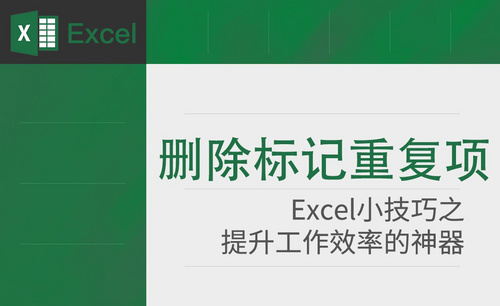Excel删除重复项
当我们在日常工作中,通常会看到excel工作表中有大量重复的栏目,如果手动一个一个删除操作的话,是非常费时费力的,那么该如何快捷的删除重复项呢?下面小编将教大家一招,希望电脑前的朋友们能够轻松掌握,让工作更加有效率。
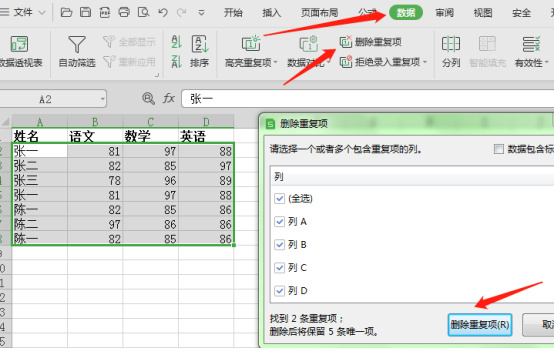
怎样实现Excel筛选重复项操作
在日常办公中我们都需要使用到EXCEL来处理一些数据,就比如超市进出仓的时候会对水果进行数据整理,那么大量的数据自己手动算会非常浪费时间,导致工作效率低,等等不止这个行业会进行数据整理好多行业也会。那么就涉及到Excel筛选重复项的操作,近期一些新接触EXCEL的小伙伴们不知道怎么操作,下面我就来教大家具体的操作步骤,小伙伴们快来看一看吧!
1.首先,我们打开要进行筛选的数据,(如下图所示)。

2.然后,点击菜单栏上的【数据】选项,找到里边的子功能【高级】,(如下图红色圈出部分所示)。

3.会弹出一个高级选项框,我们要选中数据,点击数据源按钮,就可以对数据进行选择了,(如下图红色圈出部分所示)。

4.弹出选框区域,用鼠标选中名称栏,选中数据后,再点击数据源返回,(如下图所示)。
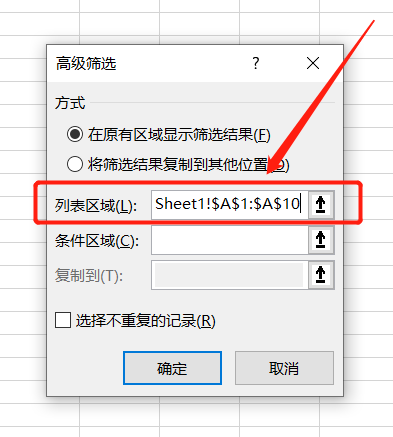
5.接下来,我们这里不要忘记勾选【选择不重复的记录】,再点击【确定】按钮,(如下图红色圈出部分所示)。
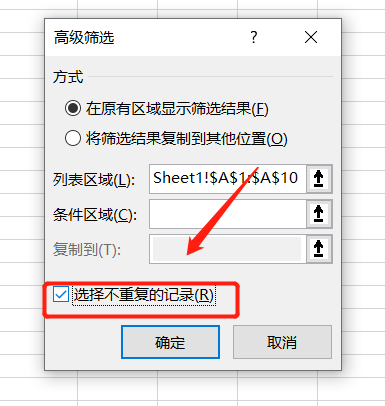
6.最后,我们就可以看到数据中重复的水果被隐藏起来了,(如下图所示)。这样就完成了Excel筛选重复项的操作!
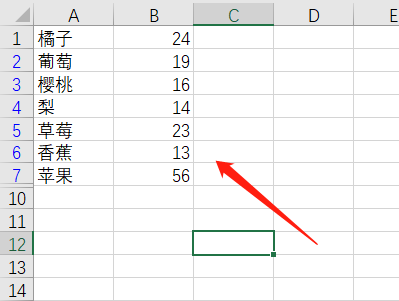
以上的6步操作步骤就是Excel筛选重复项的具体操作步骤,大家按照以上步骤进行操作既可以完成了,希望以上的操作步骤对你有所帮助!
本篇文章使用以下硬件型号:联想小新Air15;系统版本:win10;软件版本:Micorsoft Excel 2019。
Excel如何删除重复项?
当我们在日常工作中,通常会看到excel工作表中有大量重复的栏目,如果手动一个一个删除操作的话,是非常费时费力的,那么该如何快捷的删除重复项呢?下面小编将教大家一招,希望电脑前的朋友们能够轻松掌握,让工作更加有效率。
1、首先我们先打开已经录入完成的excel工作表。
2、先选中表格区域,依次点击【数据】选项——【删除重复值】,即可弹出删除重复值的对话框。
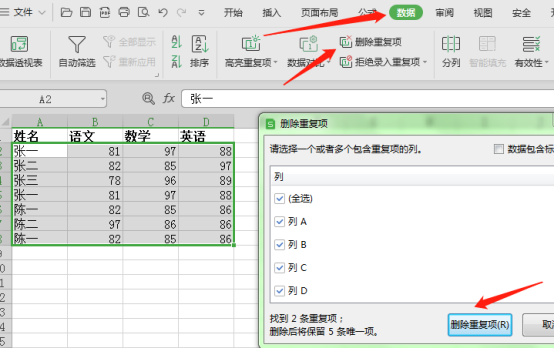
3、在此对话框选择一个或多个包含重复值的列,这里我们需要指定唯一值,例如【姓名】,如果名称比较多我们可以勾选任一复选框,也可以全部勾选。
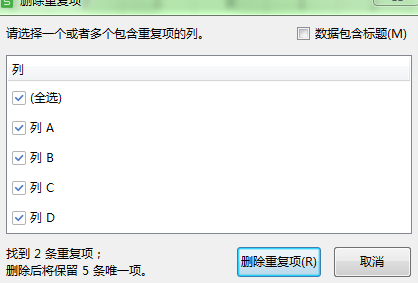
4、点击确定即可以删除重复的值,保留唯一值。这时我们就已经将重复项删除掉了。
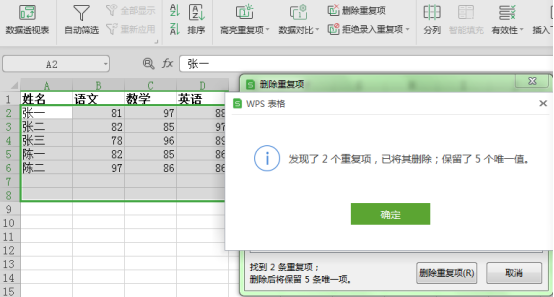
其实筛选重复选项的方法不止一种,但这是最简单最会计的一种方法。你是不是也很方便快捷,轻松几步就可以删除重复的内容,让工作更加有效率。
今天,小编就先分享到这里了,电脑前的朋友们,你们掌握了嘛,简单的应用不仅可以让工作效率加倍,还能减少数据录入中的错误,记得在日常的工作学习中也一定要多多应用起来。
本篇文章使用以下硬件型号:联想小新Air15;系统版本:win10;软件版本:Excel 2007。
Excel删除重复项怎么操作你了解吗
Excel删除重复项应该怎么操作?在日常工作中,我们在Excel录入数据时,会出现录入错误,或者录入重复的情况,如果数据重复输入,极有可能会影响我们对结果的判断或对未来的预测,所以,找出重复的数据尤为重要。但是,表格中的数据那么多,真的要逐一比对,通过肉眼来进行查找吗?不仅工作量太大,而且效率又很低,太浪费时间啦。现在,我们通过EXCEL软件删除重复项这个操作,就可以轻松找出重复的数据,我们今天一起来学习一下吧!
第一步 选定拟删除重复项区域后在工具菜单栏中找到“数据”按钮。
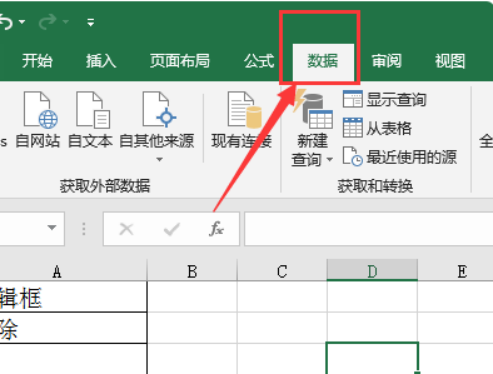
第二步 点击“数据”菜单找到“删除重复项”选项。
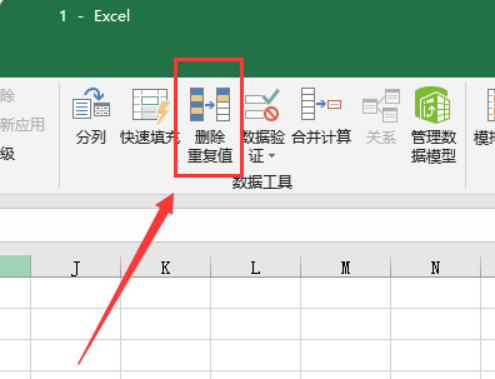
第三步 选择需要删除重复项的区域(在有标题时把数据包含标题前面方框点勾)后点确定,这样就完成重复项删除操作了。
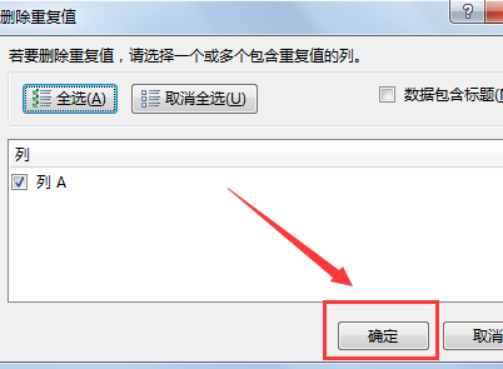
我们很多时候会遇到这种情况,拿到手的数据往往会存在重复值,或因为人为操作不当,也会产生很多重复值。而数据中的重复值对我们数据分析的结果有很大影响,甚至会出错。因此,我们在做数据分析之前,必须要进行筛选,删除表格中的重复项目,提高数据分析的准确性。
以上, 就是Excel删除重复项如何操作的操作方法,你学会了吗?希望大家看完有所启发,学会利用Excel里的一些快捷操作方式,对自己的工作生活有所帮助,想要了解更多请关注我们虎课官网!